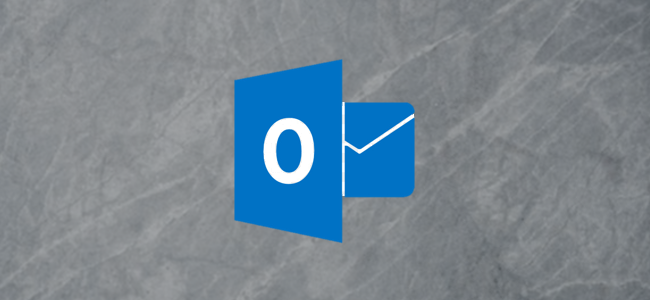
共享您的Outlook日历很容易,但是如果您不想让与您共享日历的人很难访问它,那么如何共享就很重要了。让我们来看看如何共享Outlook日历,无论收件人是否与您在同一组织中。
无论您是否与组织内部的某人(即与您具有相同电子邮件域的人员)在组织外部共享Outlook日历,共享过程都是相似的。但是,收件人访问您的共享日历的方式略有不同,特别是当您组织外部的人员未使用Outlook时。不过,它仍然非常简单,我们将介绍它的工作原理,以便您可以在用户难以访问您的共享日历时将其指向此处。
与同事共享您的日历
如果您想要与在同一组织工作的人共享日历,过程非常简单。在Outlook中打开日历,然后单击“主页”>“共享日历”>“日历”。
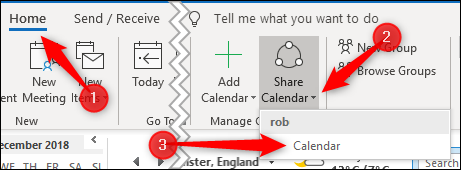
如果要将Outlook用于多个帐户,请确保为要共享的帐户选择日历。
“日历属性”窗口将在“权限”选项卡上打开,显示您当前有权访问您的日历的人员。默认情况下,Outlook设置为您组织中的任何人都可以在您忙的时候查看,但不能查看其他内容。您的IT人员可能以几种不同的方式更改了这一点,因此我们将重点放在与组织中的个人共享您的日历。
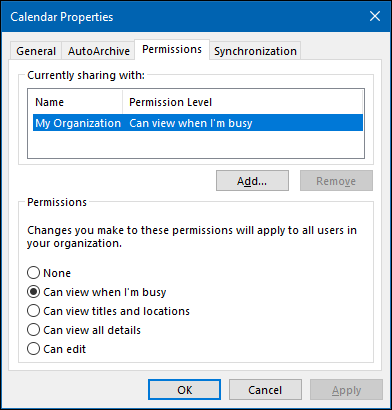
要与他人共享您的日历,请单击“添加”按钮。
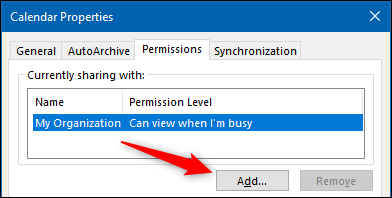
这将打开您的通讯簿,并在默认情况下显示您组织中的人员。添加要与其共享日历的人,然后单击“确定”。
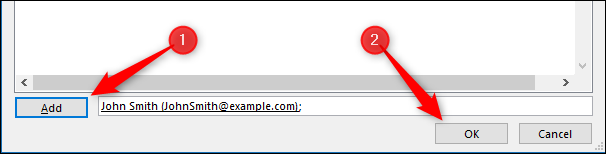
您选择的人员将出现在权限窗口中。默认情况下,它们的权限级别为“可以查看所有详细信息”,您可以根据需要进行更改。
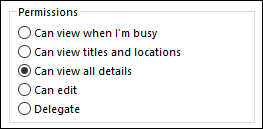
完成后,单击“确定”共享您的日历。
要查看某人与您共享的日历,请单击“主页”>“添加日历”>“打开共享日历”。
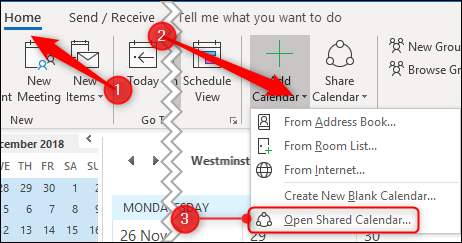
在打开的窗口中,输入与您共享日历的人员的姓名,然后单击“确定”。
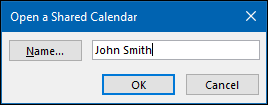
现在,日历将显示在左侧的“共享日历”列表下供您查看。
与外部人员共享您的日历
如果您要与在组织外部工作的人共享日历,则过程非常相似。在Outlook中打开日历,然后单击“主页”>“共享日历”>“日历”。
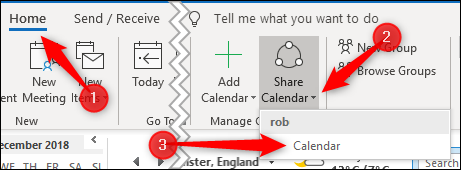
如果您对多个帐户使用Outlook,请确保为要共享的帐户选择日历。
“日历属性”窗口将在“权限”选项卡上打开,显示您当前有权访问您的日历的人员。
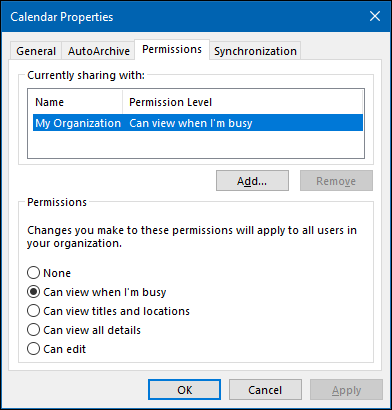
要与他人共享您的日历,请单击“添加”按钮。
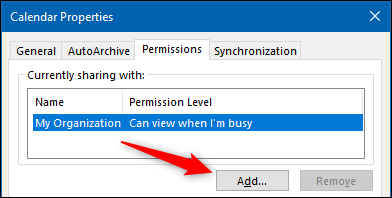
这将打开您的地址簿。在“地址簿”下拉列表中,单击“联系人”。
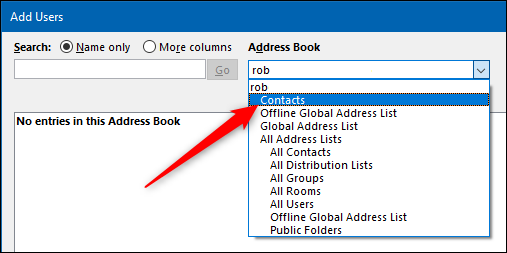
这将显示您的通讯簿中的所有外部联系人。如果您要与外部人员共享日历,但此处未显示他们,则需要首先将他们添加为联系人。
添加要与其共享日历的人,然后单击“确定”。
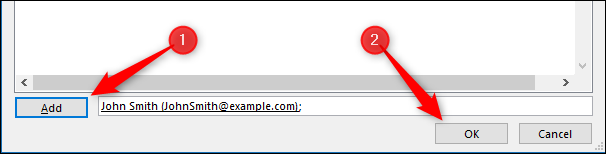
您选择的人员将添加到权限窗口。默认情况下,他们的权限级别为“可以查看所有详细信息”,您可以根据需要进行更改。“与与组织中的人员共享不同,您不能授予外部人员”可以编辑“或”委派“的权限。
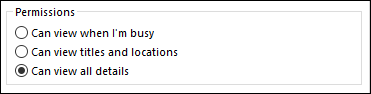
完成后,单击“确定”共享您的日历。
收件人接受您查看日历的邀请的方式与与组织内部人员共享的流程有很大不同。
您共享日历的人将收到一封电子邮件。
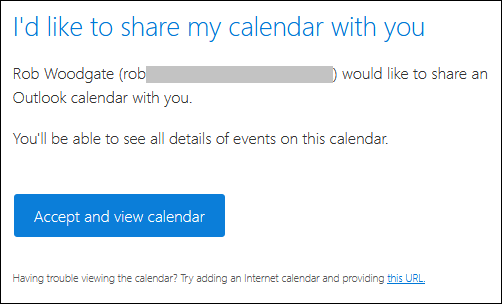
如果他们点击“接受并查看日历”,他们将被带到Outlook.com登录到一个Microsoft帐户,在那里共享的日历将可用。
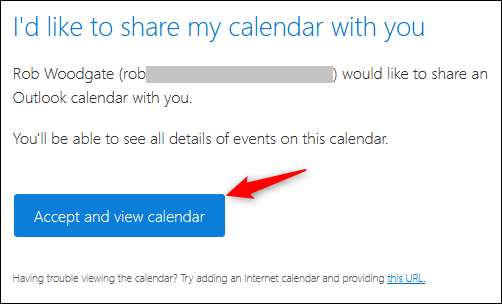
该过程相当无缝,但如果您的收件人使用非Microsoft产品,则帮助不大。我们将向您展示如何将共享日历添加到Google日历中,因为这是最流行的日历应用程序,但是您可以将共享日历添加到几乎任何您愿意提及的像样的日历应用程序中。
电子邮件底部有一个“此URL”链接。
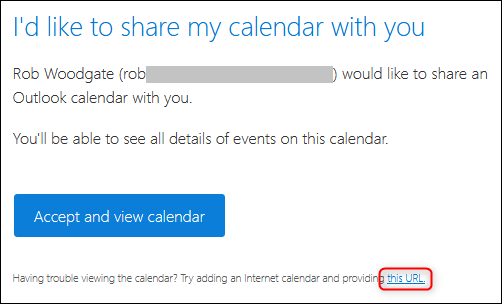
右键单击此URL,然后单击“复制链接位置”(或等效命令,具体取决于您用来查看邮件的程序)。
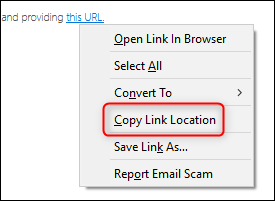
打开Google日历,点击“添加日历”旁边的三个点,然后选择“从URL”。
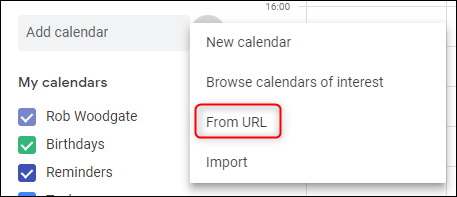
粘贴您从电子邮件中复制的URL,然后单击“添加日历”。
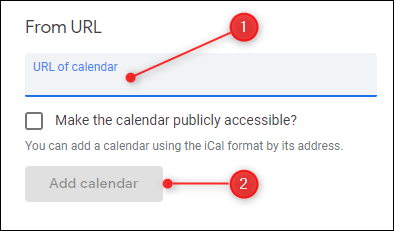
日历将出现在左侧的“其他日历”列表中。
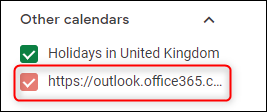
不过,这不是一种非常友好的格式,尤其是在要显示多个共享日历的情况下。您可以通过将鼠标悬停在名称上,单击显示在末尾的三个点,然后单击“设置”来重命名它。
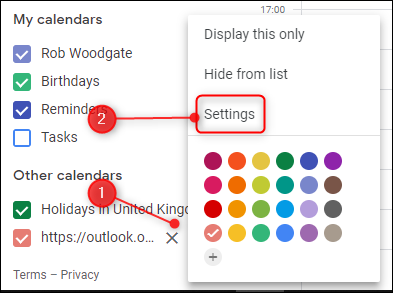
将“名称”字段更改为您想要的任何值,然后单击“设置”旁边的后退箭头。

您现在有了一个更友好的日历名称。
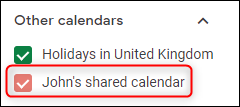
你从电子邮件中复制的URL是iCalendar(.ics)格式的共享日历的URL,尽管名称相似,但与苹果无关。取而代之的是,它是一种已经存在了20多年的日历信息的开放格式。您可能使用的每个日历应用程序都将接受.ics格式的日历,因此,虽然我们已经完成了将其添加到Google日历的过程,但该链接应该可以在Apple Calendar、Yahoo!Calendar、Lightning for Thunderbird或您使用的任何其他日历应用程序。